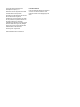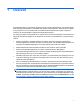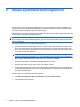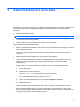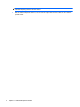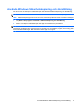Backup and Restore - Windows 7
2 Skapa systemåterställningsskivor
HP rekommenderar att du skapar återställningsskivor för att vara säker på att du kan återställa ditt
system till dess ursprungliga fabriksinställningar om systemet skulle krascha eller bli instabilt. Skapa
dessa skivor när du konfigurerat datorn för första gången.
Var försiktig när du hanterar dessa skivor och förvara dem på ett säkert ställe. Programvaran låter dig
endast skapa en uppsättning återställningsskivor.
OBS! Om din dator inte har någon intern optisk enhet kan du välja att använda en extern optisk enhet
(köps separat) för att skapa återställningsskivor, eller så kan du köpa återställningsskivor till din dator
från HP:s webbsida.
Läs följande riktlinjer innan du skapar återställningsskivor:
●
Du kommer att behöva högkvalitativa DVD-R-, DVD+R-, BD-R- (skrivbara Blu-ray-) eller CD-R-
skivor. Alla dessa skivor köps separat. DVD- och BD-skivor har mycket högre kapacitet än CD-
skivor. Om du använder CD-skivor kandu behöva så många som 20 skivor, medan det räcker med
bara några få DVD- eller BD-skivor.
OBS! Läs- och skrivbara skivor, t.ex. CD-RW, DVD±RW, DVD±RW med dubbla lager och BD-
RE-skivor (återskrivningsbara Blu-ray), är inte kompatibla med programmet Recovery Manager.
●
När du skapar återställningsskivor måste datorn vara ansluten till nätström.
●
Det går bara att skapa en uppsättning återställningsskivor per dator.
●
Numrera varje skiva innan du sätter in den i den optiska enheten.
●
Du kan lämna programmet innan du är klar med att skapa återställningsskivor om det skulle bli
nödvändigt. Nästa gång du öppnar Recovery Manager kommer du att uppmanas att fortsätta med
processen att skapa skivor.
Så här skapar du en uppsättning återställningsskivor:
1. Välj Start > Alla program > Recovery Manager > Recovery Disc Creation.
2. Följ instruktionerna på skärmen.
2 Kapitel 2 Skapa systemåterställningsskivor